
Harry James
0
855
58
Mimo że korzystałem z Firefoksa w przeszłości, zanurzyłem palce w wodzie w Safari i Operze, a nawet całkowicie oszalałem po 10 minutach korzystania z Internet Explorera, jakoś zawsze wracam do Chrome. I łatwo zrozumieć, dlaczego.
Liczba wtyczek Chrome jest ogromna, a kiedy programista tworzy wtyczkę, zawsze wydaje się, że jest ona przeznaczona tylko dla Chrome. Prawie tak, jakby Firefox nie miał już znaczenia.
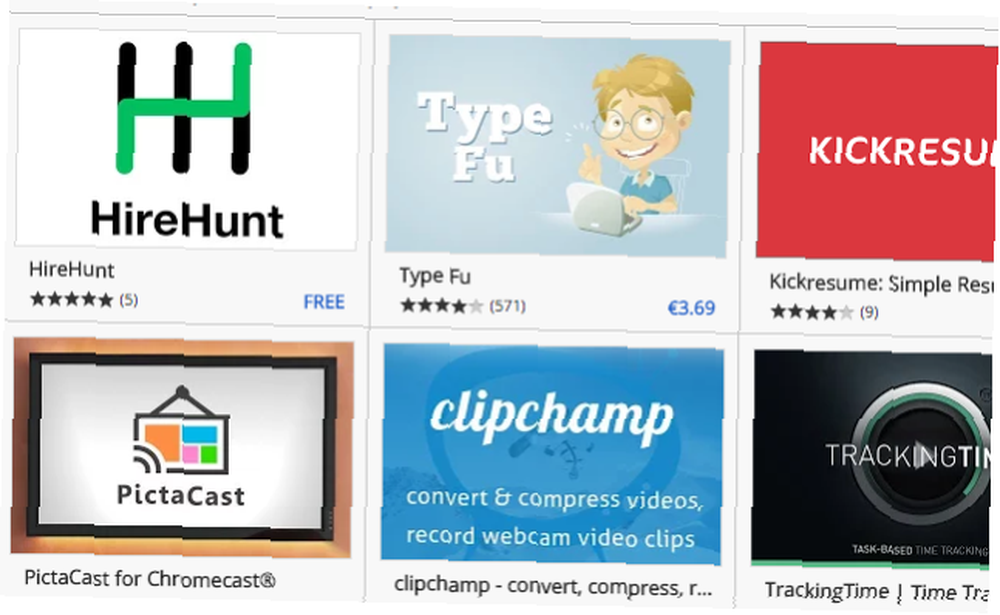
Wypróbowanie różnych wtyczek to połowa radości z korzystania z przeglądarki. Oto osiem dla Chrome, które zacząłem wypróbowywać, a teraz nie pozwolę im mnie zostawić.
Videostream dla Google Chromecast
Google Chromecast Jak zrobić Chromecasta Smart Media Center Jak zrobić Chromecasta Smart Media Center Za jedyne 18 USD Chromecast to bez wątpienia świetny sposób na uczynienie telewizora „inteligentnym”, ale raz może poczuć się jak kucyk początkowa euforia zanika. (zdobądź jeden na Amazon) to tania alternatywa dla Apple TV Apple TV vs. Chromecast: Które rozwiązanie do przesyłania strumieniowego jest dla Ciebie odpowiednie? Apple TV vs. Chromecast: Które rozwiązanie do przesyłania strumieniowego jest dla Ciebie odpowiednie? Wiesz, że chcesz Apple TV lub Chromecast. Problem w tym, że nie jesteś pewien, który… i używam go już od ponad roku. Możliwość przesyłania strumieniowego filmów ze strony internetowej na telewizor była wystarczająco fantastyczna, ale co ze wszystkimi filmami, które kupiłem jako pliki do pobrania, które znajdowały się na moim komputerze? Co jeśli chciałbym oglądać je na moim ogromnym telewizorze z płaskim ekranem? Wejdź do Videostream.
Jak pokazuje powyższy film na YouTube, wystarczy uruchomić aplikację i skierować go na plik wideo na komputerze. Jeśli Chromecast w telewizorze działa tak, jak powinien, to film pojawi się na ekranie, jakby za pomocą jakiejś dziwnej niewytłumaczalnej magicznej sztuczki.
Balon [Już niedostępny]
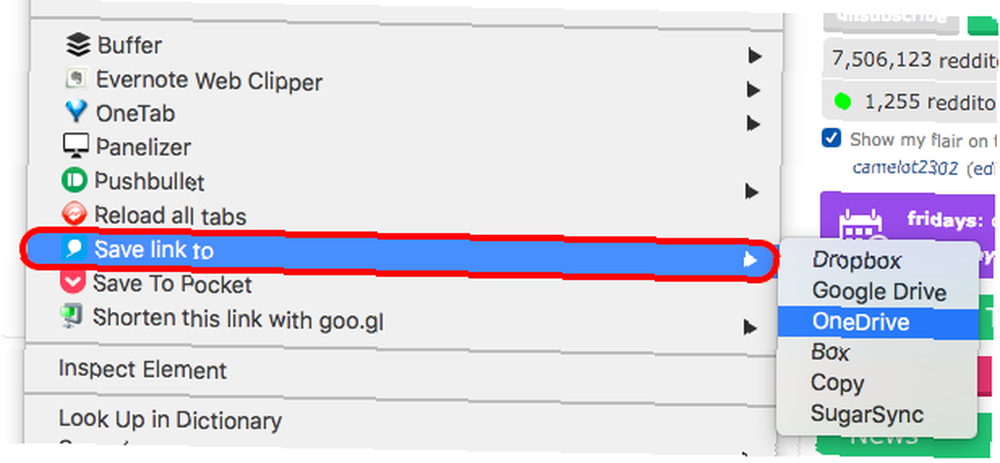
Nie, to nie jest literówka. Naprawdę są trzy “l”w tej nazwie wtyczki. Albo programista zaciął palec na klawiszu L podczas rejestracji wtyczki, albo bardzo mu się podobał “balon” logo i nie był przygotowany na kompromis.
Ale ta wtyczka jest niesamowita dla każdego, kto jest dużą pamięcią w chmurze. 10 sposobów na wykorzystanie pamięci w chmurze, o której nie możesz pomyśleć. 10 sposobów na wykorzystanie pamięci w chmurze, o której możesz nie pomyśleć. obraca się wokół tworzenia kopii zapasowych i współpracy. Spróbujmy więc znaleźć bardziej interesujące sposoby na wypełnienie całej przestrzeni, którą dają nam za darmo. wentylator. W czasach, gdy ludzie używają Chromebooków Twój Chromebook jako najlepsze urządzenie podróżne Twój Chromebook jako najlepsze urządzenie podróżne Jeśli decydujesz, które urządzenie kupić na następną podróż, możesz rozważyć sprawdzenie Chromebooków. Ale dlaczego wybrać Chromebooka w podróży? Ponieważ, jeśli chodzi o podróże, są na miejscu. , a rzeczy tak naprawdę nie są przeznaczone do pobrania, opłaca się mieć bezpośredni sposób wysyłania rzeczy do chmury.
Na przykład, jeśli zobaczysz zdjęcie online, które chcesz zapisać, wystarczy najechać myszką, a wyskakują małe logo dla każdej usługi w chmurze. Wybierz swoją truciznę, a Bob jest wujem, jest wysyłany po drodze.
Pływający YouTube
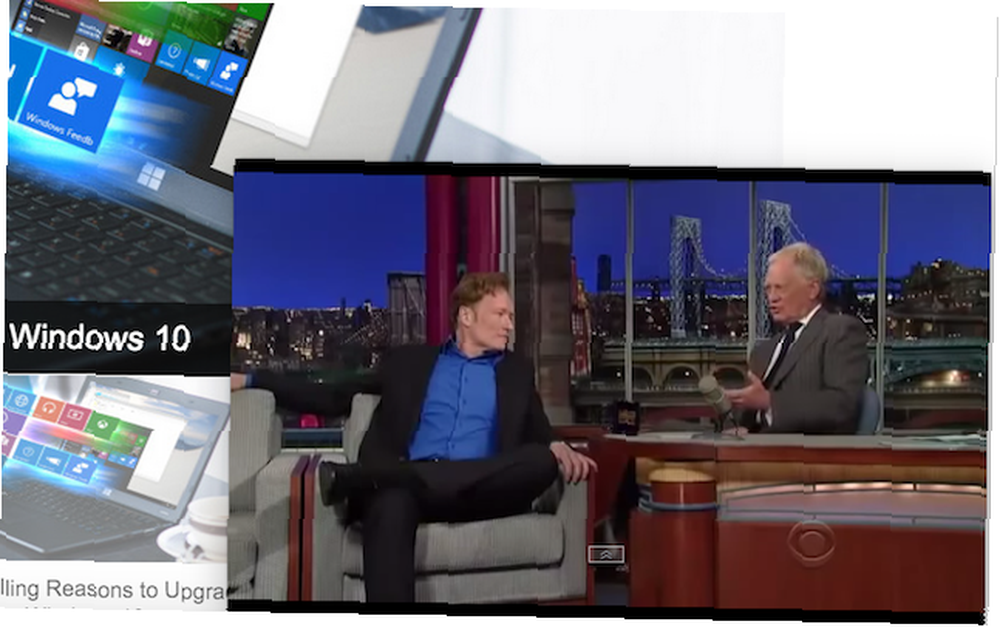
Czy kiedykolwiek chciałeś obejrzeć film na YouTube, jednocześnie przeglądając inne strony internetowe lub pisząc e-mail? Jeśli używasz dwóch monitorów stacjonarnych W końcu uzyskaj dwa funkcjonalne komputery stacjonarne z rzeczywistymi wieloma monitorami Wreszcie uzyskaj dwa funkcjonalne komputery stacjonarne z rzeczywistymi wieloma monitorami Po wypróbowaniu pracy z konfiguracją z dwoma monitorami nigdy nie wrócisz. Podczas gdy dwa monitory zapewniają podwójną przestrzeń roboczą i zwiększają wydajność, stwierdziłem, że konfiguracja nigdy nie jest idealna. W końcu… to jest dość łatwe. Otwórz kolejne okno przeglądarki na monitorze numer dwa i rozpocznij tam wideo. Ale jeśli jesteś na jednym monitorze lub laptopie, to utkniesz.
YouTube oficjalnie nie oferuje odtwarzacza wyskakującego, który pozostaje nad wszystkimi innymi oknami, dlatego Floating YouTube jest takim opiekunem. Po prostu uruchom odtwarzacz, wprowadź adres URL filmu, a rozpocznie się odtwarzanie. Jest jednak jeden wyjątek - jeśli przesyłający wideo zabronił osadzania, odtwarzacz nie będzie działać.
Możesz także przeciągnąć odtwarzacz po ekranie za pomocą myszy, jeśli domyślna pozycja w prawym dolnym rogu tego nie robi.
Wymuś kartę w tle
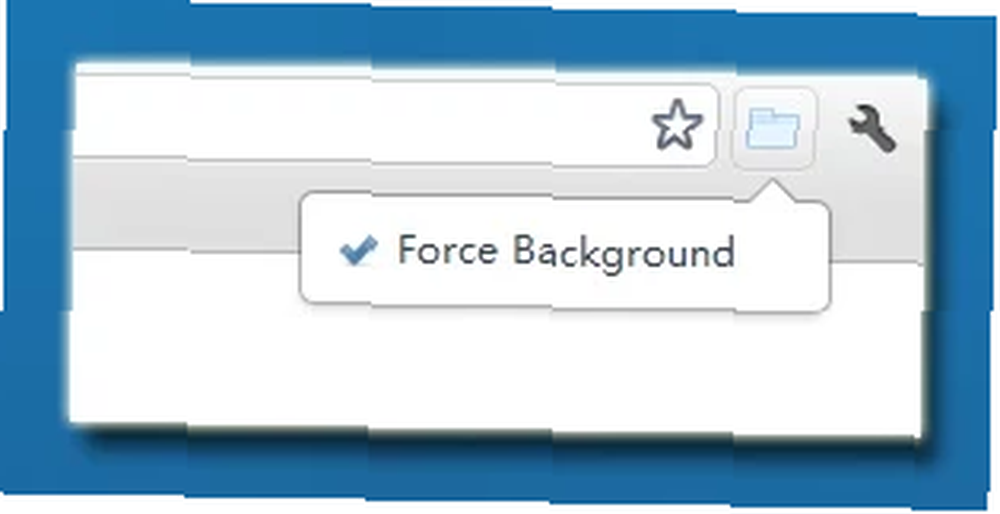
Założę się, że ta sytuacja przytrafiła Ci się więcej niż raz. Ktoś wyśle Ci kilka linków. Kliknij pierwszy link. Nagle zostajesz przekierowany do nowej karty, w której link się otwiera. Zirytowany wrócisz do zakładki e-mail i klikniesz drugi link. To samo dzieje się ponownie - zostajesz zabrany z karty e-mail i przeniesiony na kartę, na której otwiera się nowy link. Jeśli masz wiele linków, może to być naprawdę bardzo denerwujące.
Force Background robi dokładnie to, co mówi nazwa. Po kliknięciu łącza karta otwiera się w tle i pozostajesz dokładnie tam, gdzie jesteś. To niesamowite, jak małe rzeczy naprawdę mogą dostać się pod twoją skórę.
Linkclump
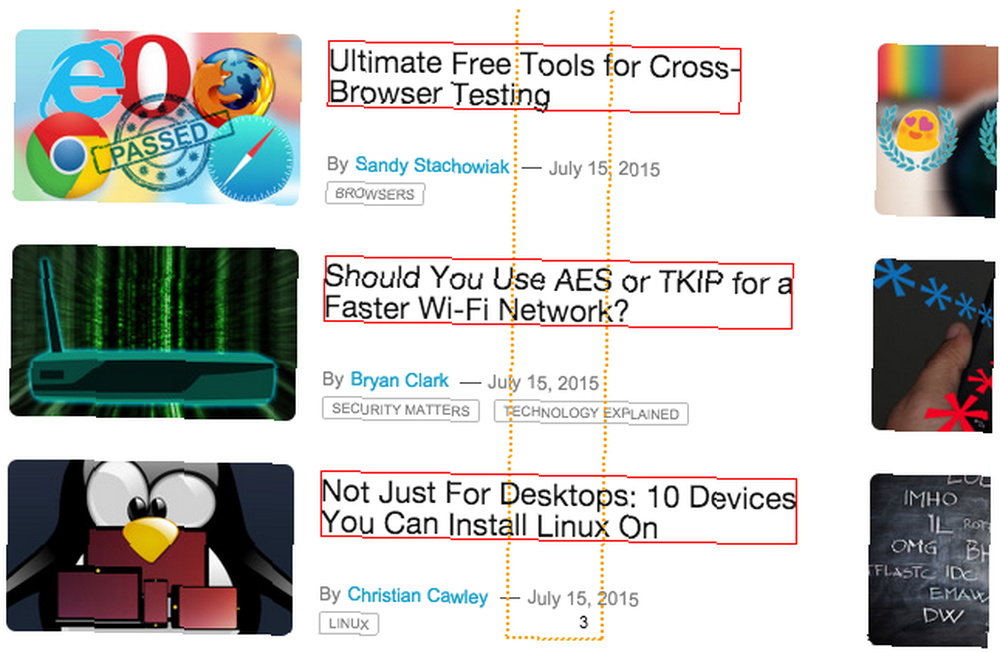
Jest to kolejna wersja wtyczki o nazwie Snap Links, którą wcześniej omówiliśmy. Linkclump jest idealny dla kogoś takiego jak ja, który prowadzi wiele badań w sieci i dlatego musi otworzyć wiele linków. Otwieranie ich jeden po drugim może być czasochłonne i żmudne, dlatego Linkclump stanowi łatwe alternatywne rozwiązanie.
Po prostu kliknij prawym przyciskiem myszy i przeciągnij myszą nad linkami, które chcesz otworzyć. Po zaznaczeniu wszystkich łączy zwolnij przycisk myszy, a wszystkie zostaną automatycznie otwarte w nowych kartach. Za pomocą myszy możesz otworzyć 100 linków w kilka sekund. Ładowanie potrwa jednak trochę dłużej.
OneTab
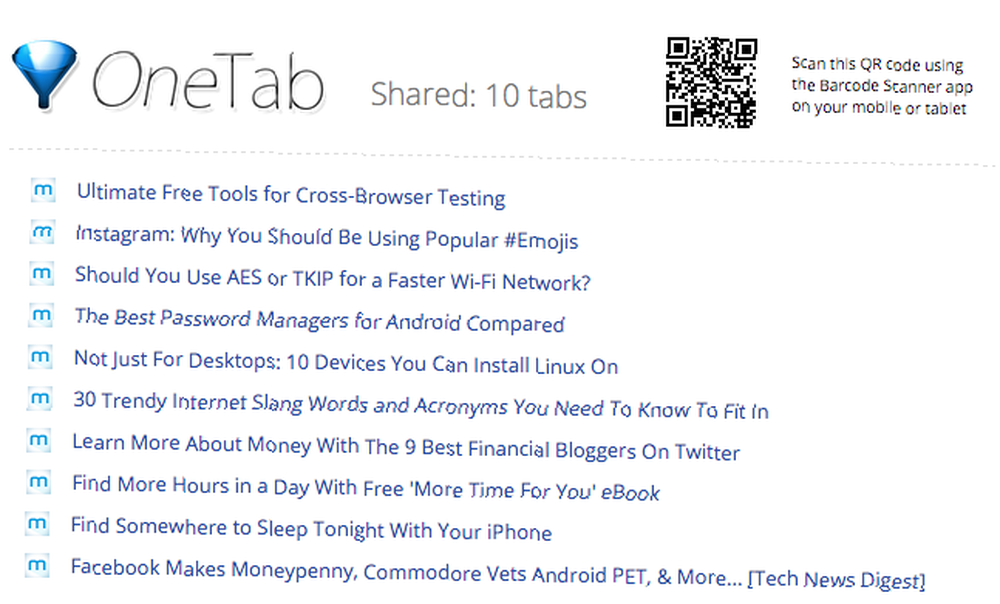
Po otwarciu tych 100 linków możesz oczekiwać, że Twoja przeglądarka będzie się rozpryskiwać i zwalniać do momentu, w którym przeglądarka będzie bezużyteczna. To tutaj potrzebne są drastyczne i natychmiastowe działania, aby zwolnić trochę niezbędnej pamięci.
Gdy naciśniesz przycisk OneTab na pasku menu lub klikniesz prawym przyciskiem myszy stronę i wybierzesz opcję OneTab, wtyczka natychmiast przejmie wszystkie linki, utworzy listę wszystkich na jednej karcie i zamknie się wszystkie pozostałe zakładki. Następnie możesz utworzyć stronę internetową z tymi linkami z udostępnianym adresem URL, a strona ma również kod QR, dzięki czemu można łatwo otworzyć stronę z linkami na telefonie lub tablecie.
Panelizer
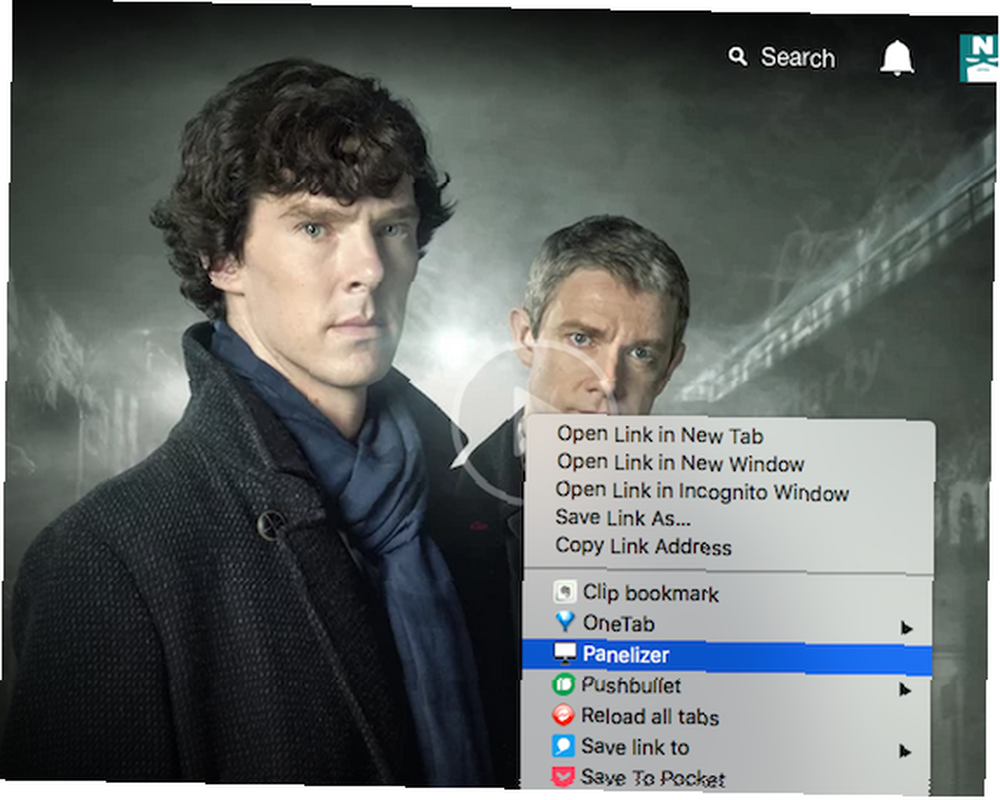
Pływający YouTube świetnie nadaje się do oglądania filmów na YouTube podczas wykonywania wielu zadań, ale co z innymi formami rozrywki wideo? Jeśli szukasz małego “Zawsze na górze” odtwarzacz usług takich jak Netflix The Ultimate Netflix Guide: wszystko, co kiedykolwiek chciałeś wiedzieć o Netflix The Ultimate Netflix Guide: wszystko, co kiedykolwiek chciałeś wiedzieć o Netflix Ten przewodnik oferuje wszystko, co musisz wiedzieć o korzystaniu z Netflix. Niezależnie od tego, czy jesteś nowym subskrybentem, czy też uznanym fanem najlepszej usługi transmisji strumieniowej na rynku. , a następnie Panelizer jest jeden mieć. Wystarczy kliknąć link wideo prawym przyciskiem myszy, wybrać Panelizer z listy opcji, a mały odtwarzacz w prawym dolnym rogu ekranu wyskoczy i rozpocznie odtwarzanie wideo.
Jednak w odróżnieniu od Floating YouTube nie można przenieść wideo do innej części ekranu monitora. Pozostaje mocno na miejscu. Ale taka drobna sprzeczka, ponieważ możesz teraz oglądać Sherlocka podczas pracy lub surfowania.
tab.pics
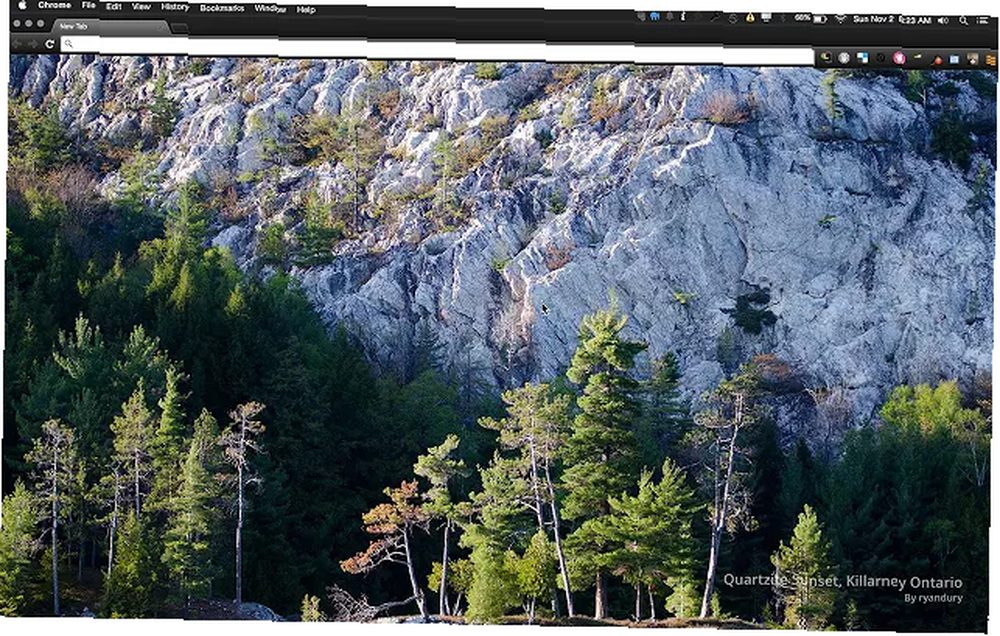
Wreszcie warto znaleźć sposób na upiększenie okna przeglądarki, jeśli spędzasz w nim dużo czasu. W końcu standardowa strona uruchamiania aplikacji Chrome staje się nieco przestarzała i nudna, a zamiast tego potrzebujesz czegoś z odrobiną smaku. Jeśli to brzmi jak ty, sprawdź, czy lubisz tab.pics.
Tab.pics robi zdjęcia scenerii przesłane do Reddit The Awesome Guide to Reddit The Awesome Guide to Reddit Zastanawiasz się, jak Twoi znajomi zawsze znajdują fajne rzeczy w Internecie przed Tobą? Prawdopodobnie korzystają z Reddit, samozwańczej „pierwszej strony Internetu”. i sprawia, że Twoja nowa strona przeglądarki wygląda oszałamiająco. Odświeżenie strony wywołuje kolejne zdjęcie, a już wkrótce wszystko, co chcesz zrobić, to oglądać wspaniałe zdjęcia scenerii przez cały dzień.
Co byś dodał?
Te osiem wtyczek jest teraz częścią mojej załogi przeglądarki i stały się istotną częścią mojego codziennego przepływu pracy. Daj im szansę i powiedz nam, co o nich myślisz.
Które inne rozszerzenia Chrome są w tej chwili najważniejsze? Opowiedz nam o nich w komentarzach.











